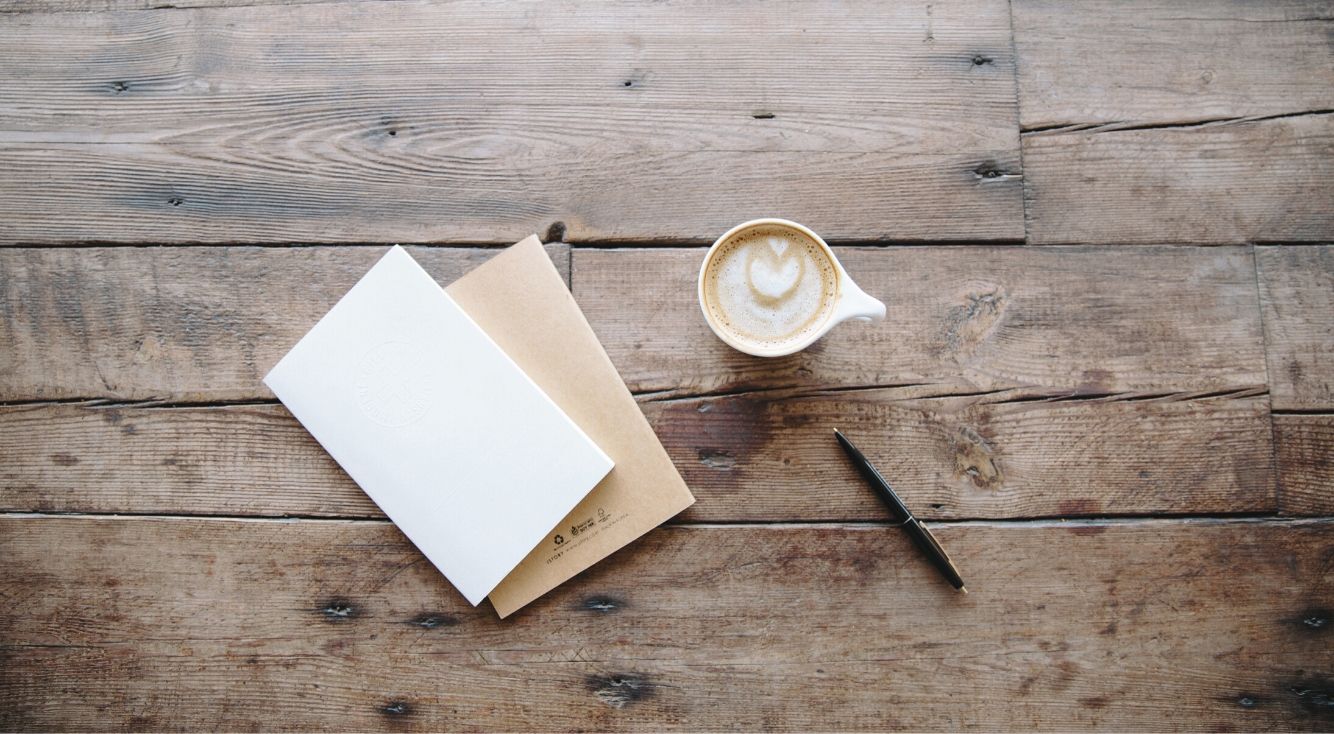
【YouTube】本名でコメント投稿しちゃったときの対処法!名前の変更方法を解説
YouTubeのコメント欄は、YouTuberや視聴者たちと交流できる、YouTubeの魅力の1つでもありますよね。
ですが、本名でコメントしてしまった!と焦った人もいるかもしれません。
そこで今回は、YouTubeでコメントの名前を変更したいときの対処法を解説していきます。
いくつか対処方法があるので、一緒に解決していきましょう。
Contents[OPEN]
YouTubeに投稿するコメントの名前を変更しよう

GoogleアカウントでYouTubeへログインすると、投稿されている動画に対してコメントを投稿できます。
しかし、うっかりGoogleアカウントの名前を変更せずにコメントを投稿してしまうと、友人に気付かれたり、動画の視聴者に本名を晒してしまうことになります。
YouTubeでコメントを投稿する場合は、登録している名前を変更したりYouTube内でブランドアカウントを作成することで、本名を晒してしまうトラブルを回避できますよ。
YouTubeのコメントの名前を変更する方法
さっそく、YouTubeのコメントの名前を変更する方法をご紹介します。
- YouTubeのチャンネル名を変える
- YouTubeのブランドアカウントを作成する
- Googleアカウントを追加する
それぞれの変更方法を詳しく説明するので、ぜひ参考にしてくださいね。
YouTubeのチャンネル名を変える
YouTubeの名前を変更したい場合は、自分のチャンネル名を変更しましょう!
チャンネル名を変更すれば、過去にそのチャンネルでコメントした時の名前が自動的に変更されます。
スマホアプリの場合
スマホアプリの場合は、以下の方法でYouTubeのチャンネル名を変更できます。
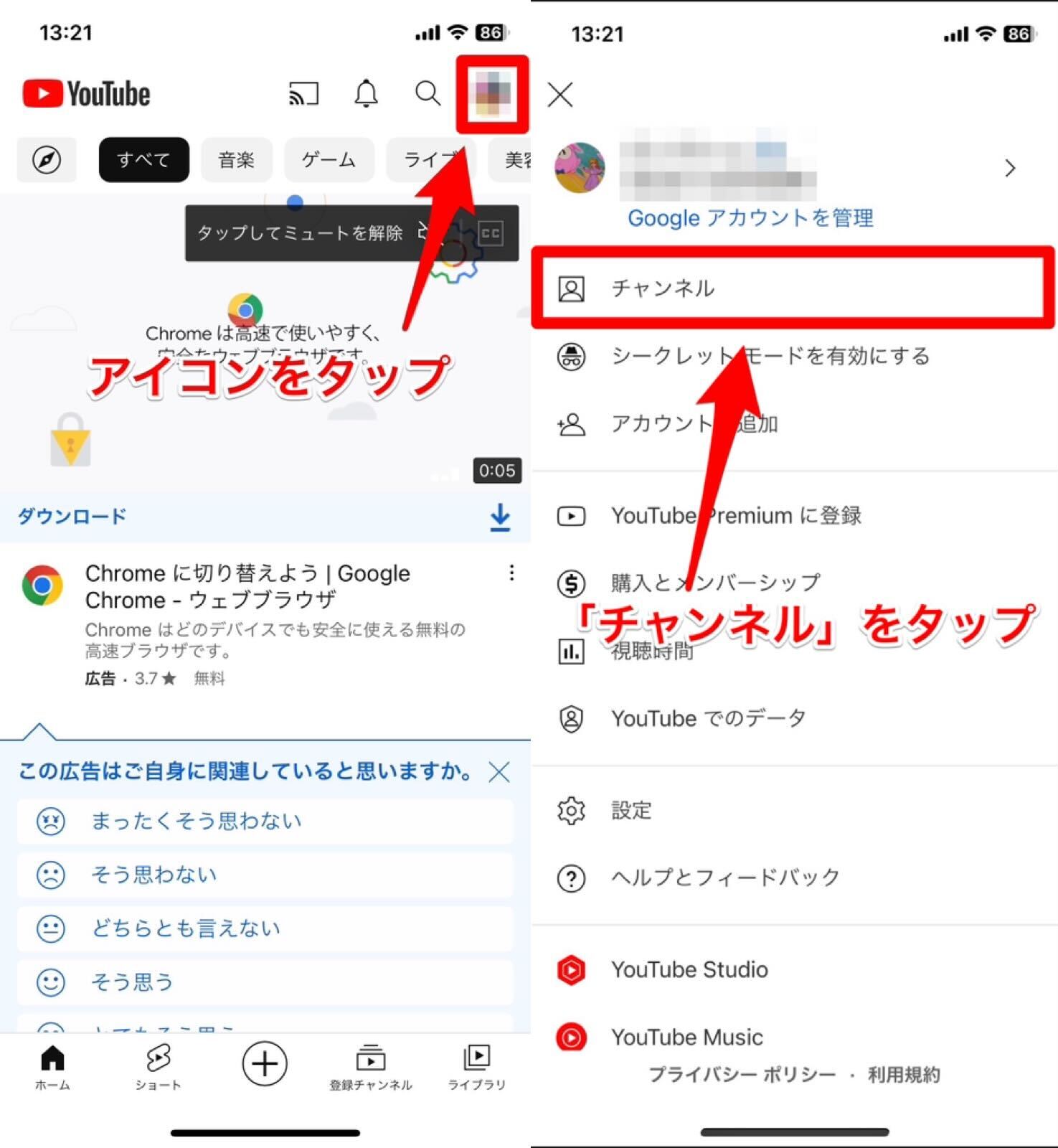
YouTubeを開いて自分のアイコンをタップし、「チャンネル」をタップしてください。
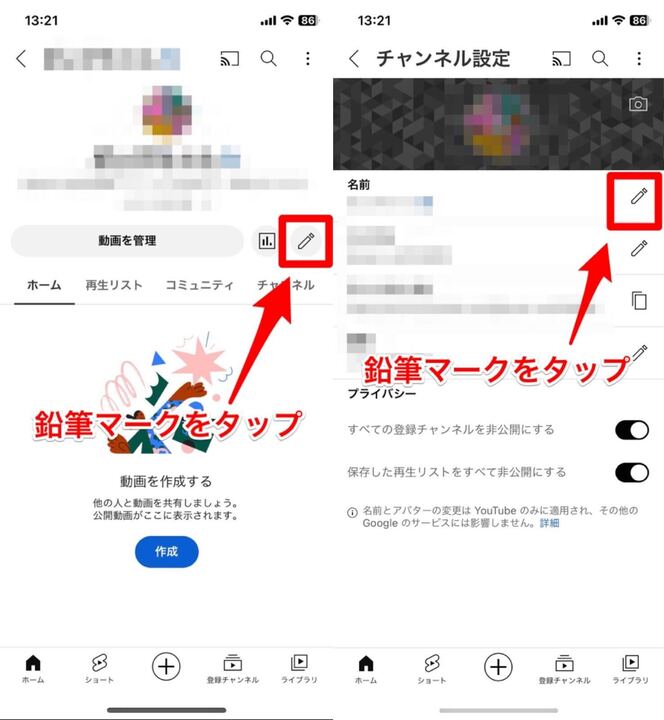
鉛筆マークをタップして、さらに自分の「名前」の横にある鉛筆マークをタップしましょう。
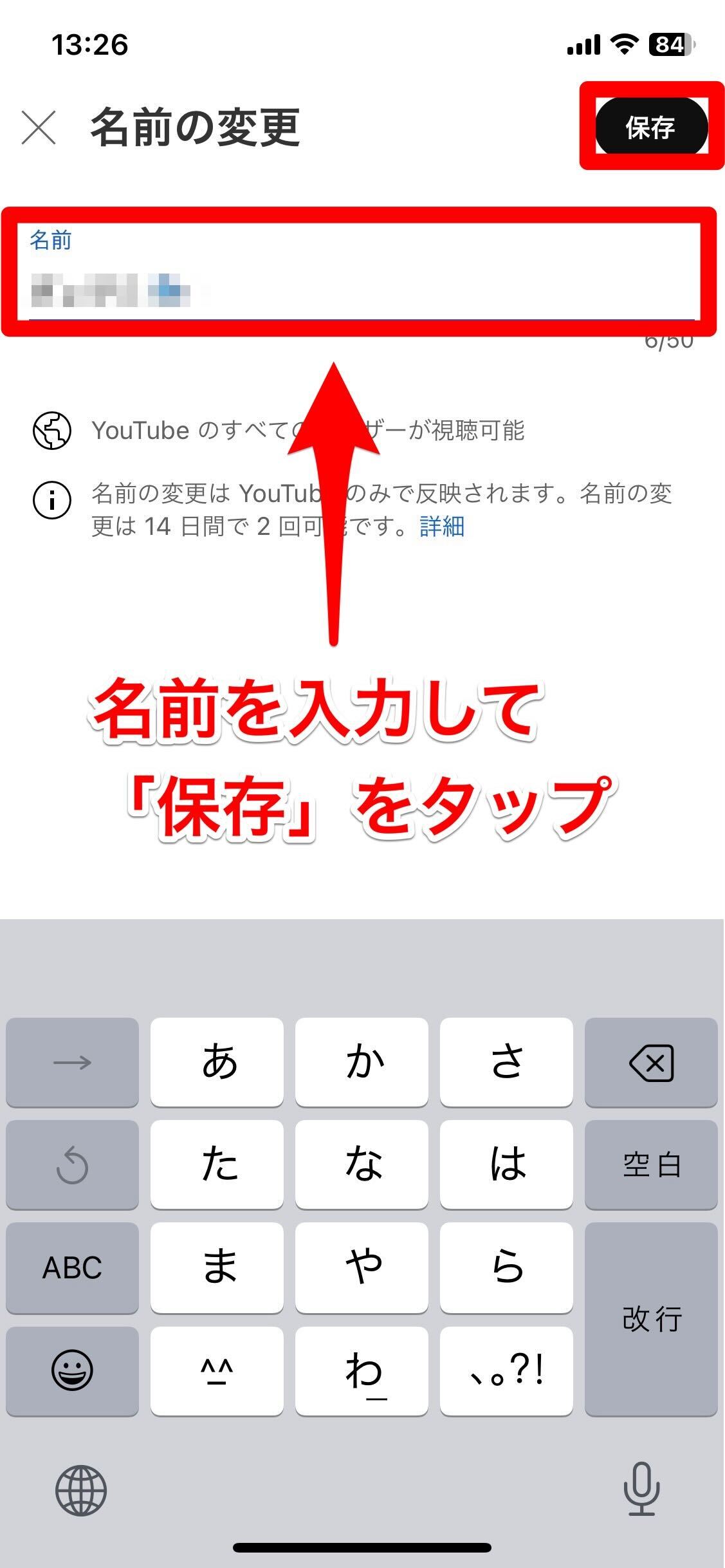
新しい名前を入力したら、右上の「保存」をタップすると名前の変更ができます。
これで上手く変更されない場合は、画面を軽くスクロールして更新すると、新しい名前になりますよ!
YouTube上の名前を変更しても、Googleの他サービスには反映されないので安心してください。
PCブラウザ版の場合
PCブラウザ版の場合は、以下の方法でYouTubeのチャンネル名を変更できます。
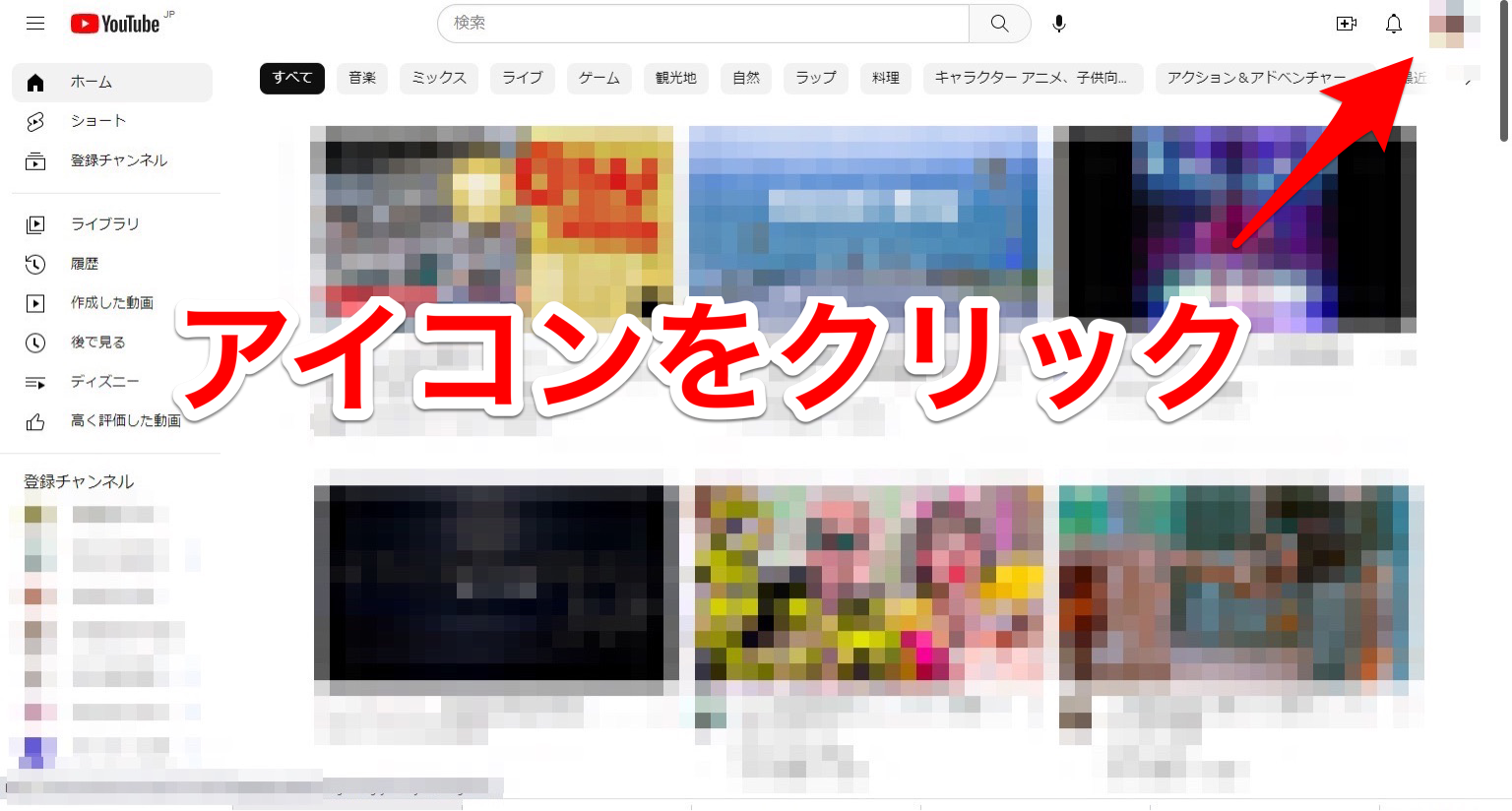
右上にあるアイコンをクリックします。
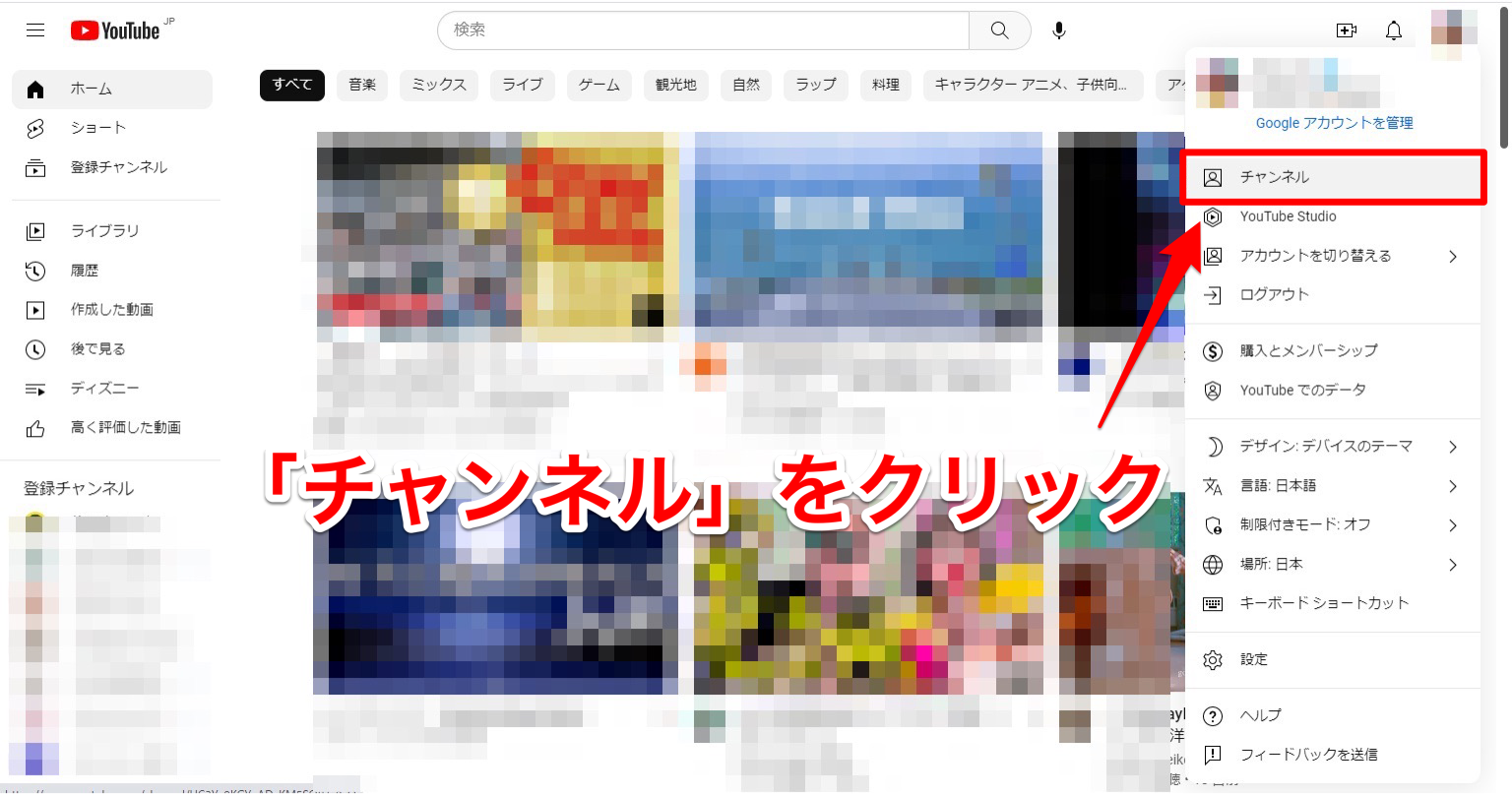
「チャンネル」をクリックします。
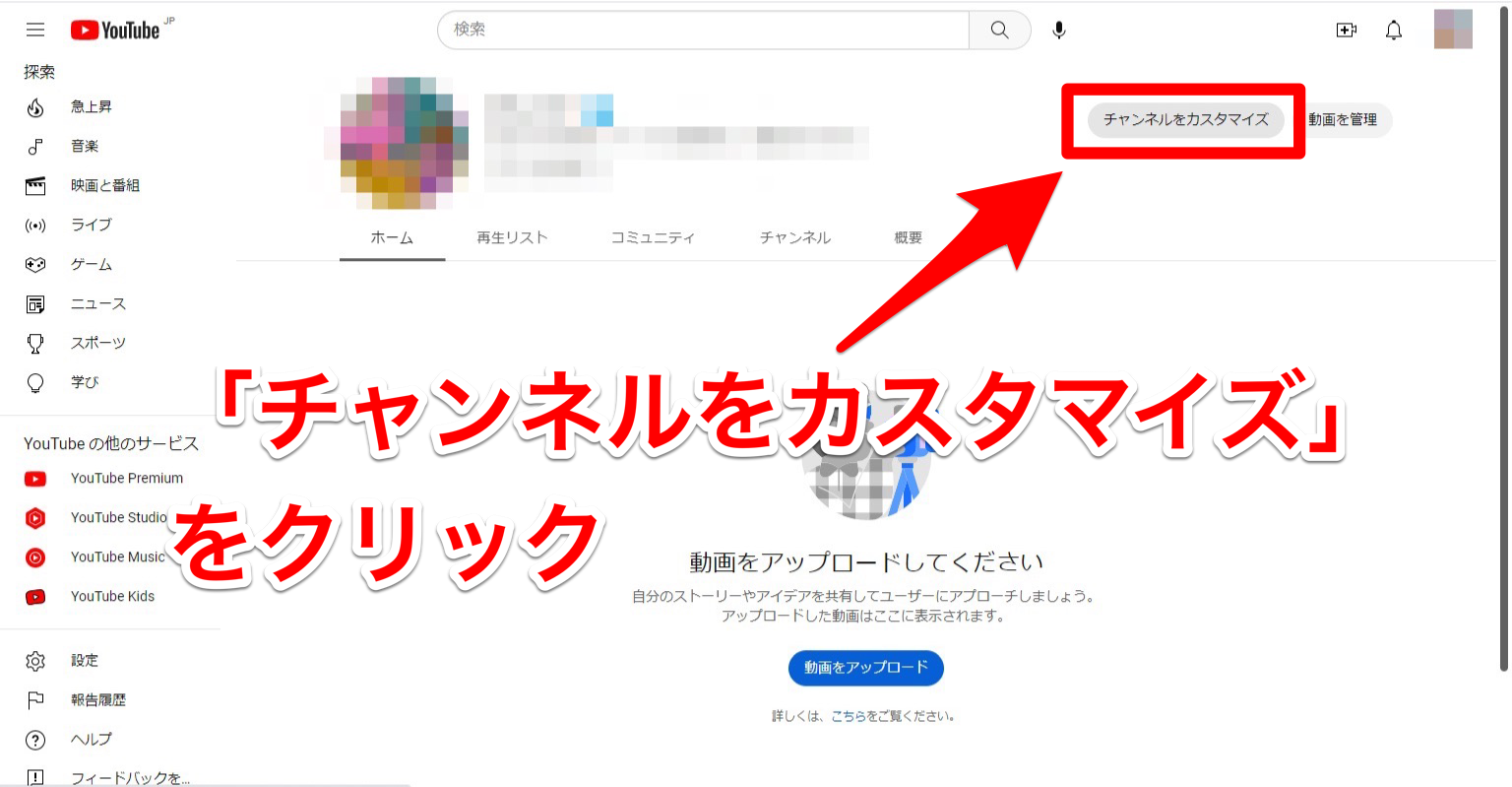
「チャンネルをカスタマイズ」をクリックします。
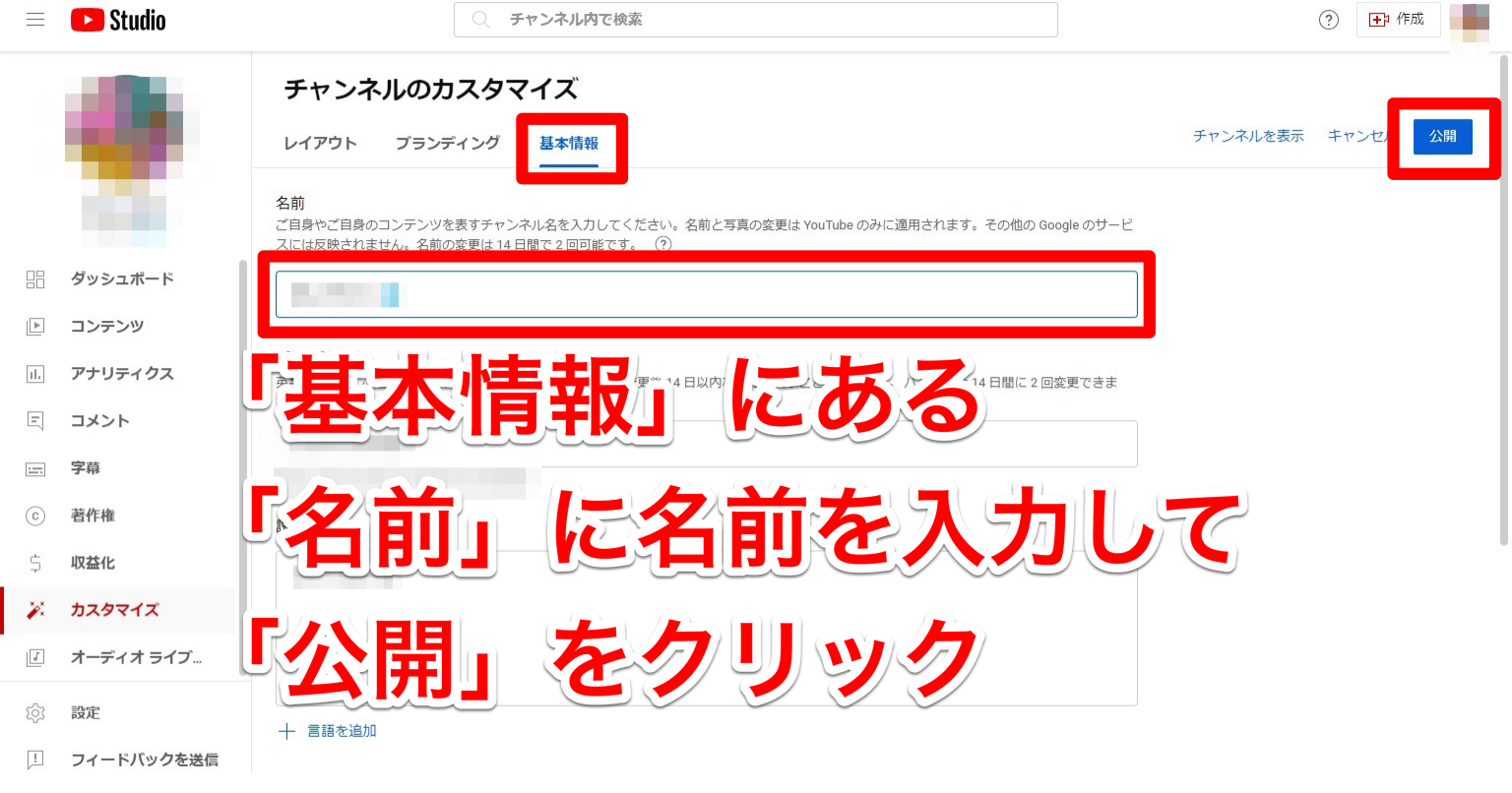
「基本情報」にある「名前」のことろに名前を入力して、「公開」をクリックすれば、名前の変更が完了です。
YouTubeブランドアカウントを作成する
元のYouTubeの名前を変更したくない人にとって有効なのが、YouTubeブランドアカウントやGoogleアカウントを新たに作成・追加するという方法です。
アカウントを切り替えることで、元の名前を変更することなくコメントすることができます。
まずは、YouTubeブランドアカウントを作成する方法をご紹介します。
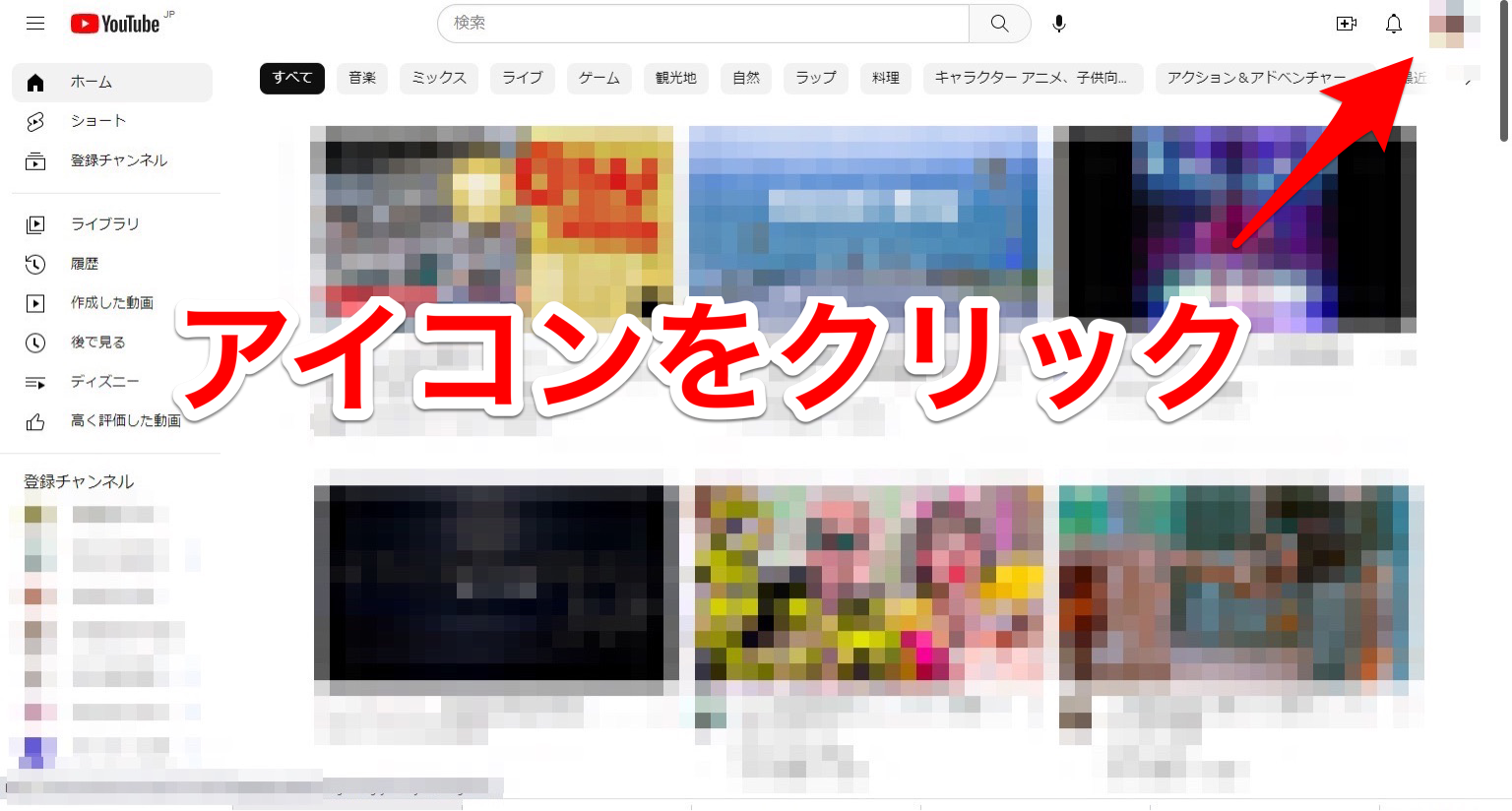
右上にあるアイコンをクリックします。
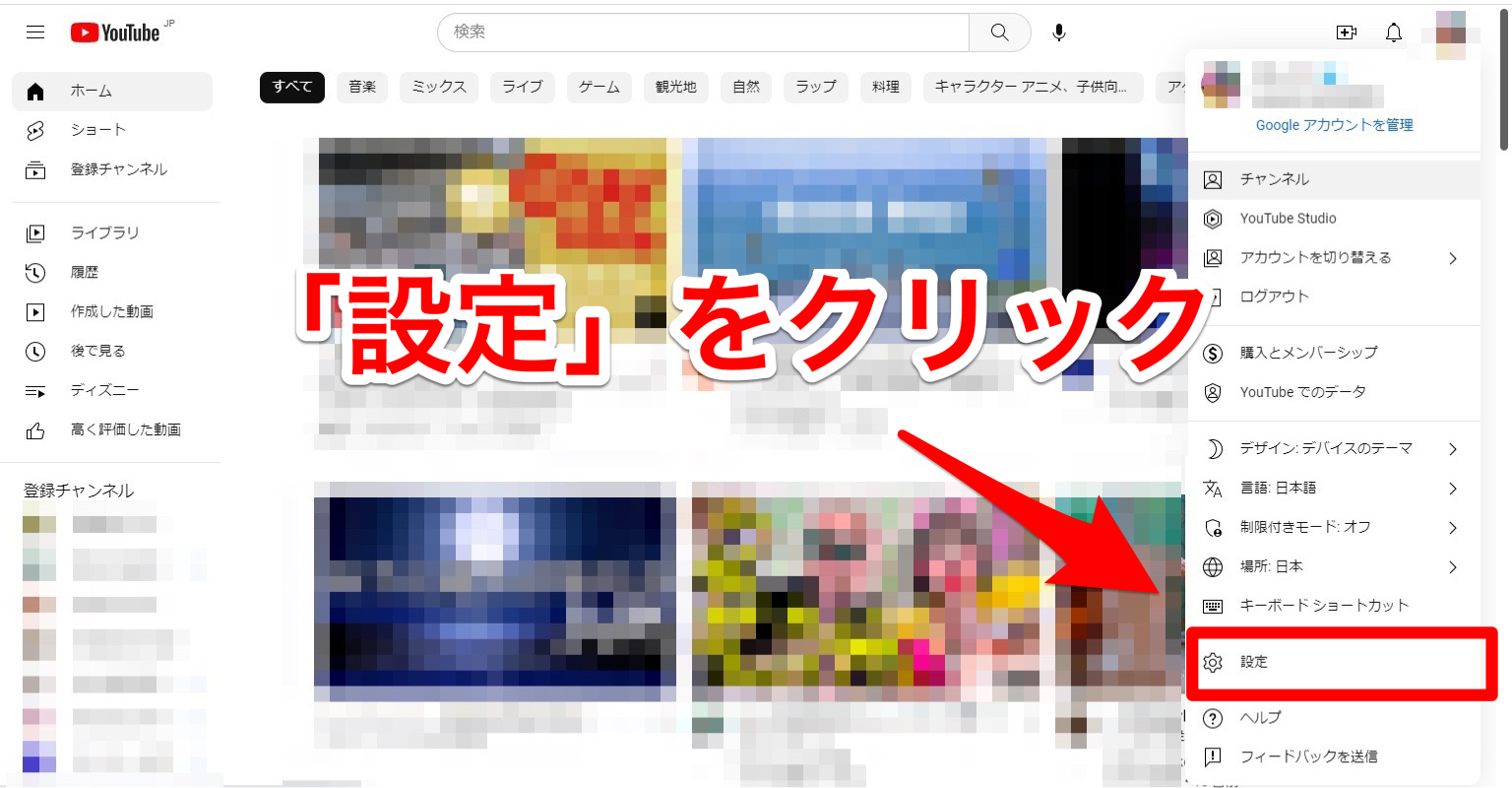
「設定」をクリックします。
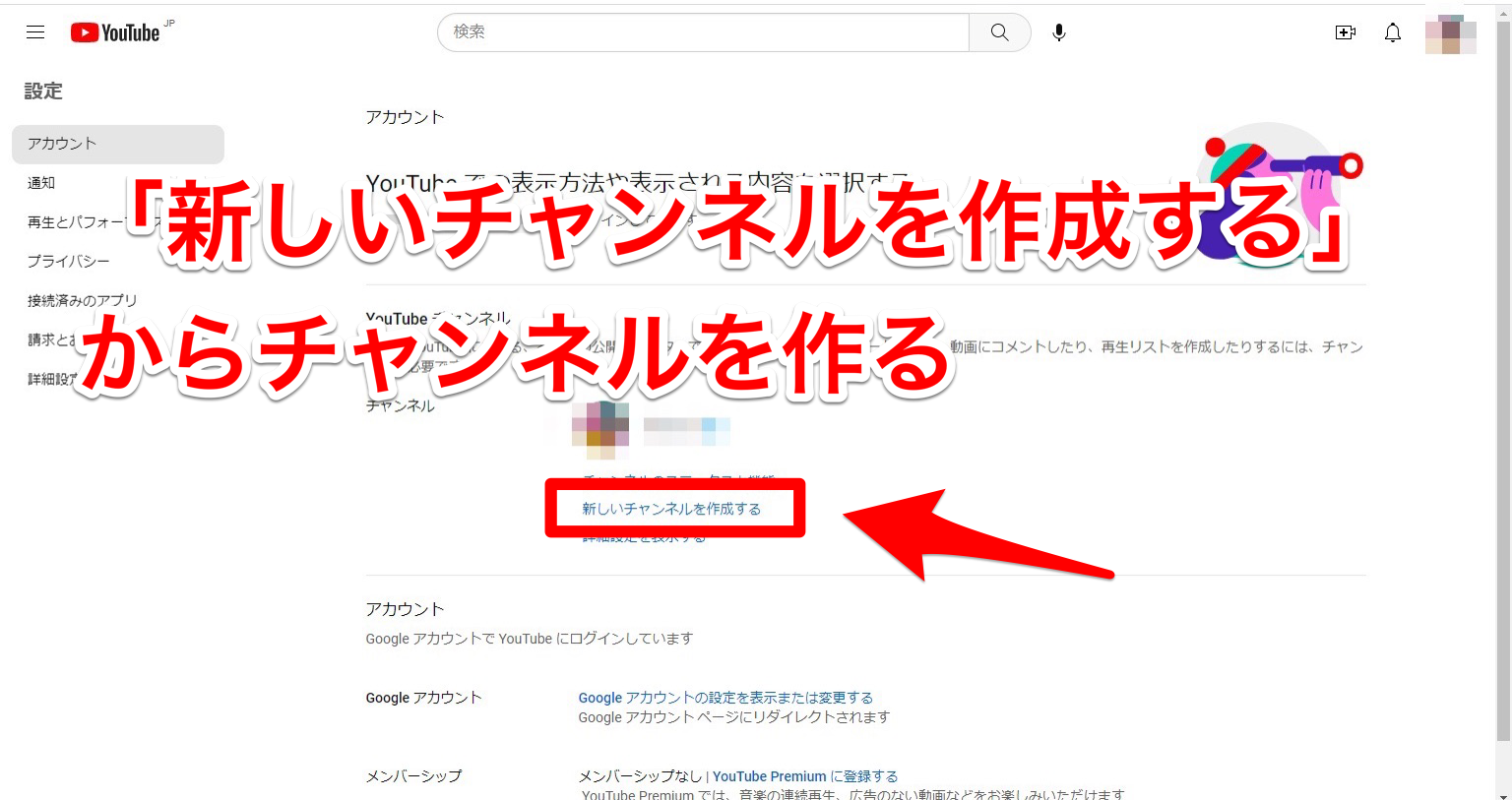
「新しいチャンネルを作成する」から、新しいチャンネを作成しましょう。
Googleアカウントを追加する
次に、Googleアカウントを新しく追加する方法をご紹介します。
1つはYouTube閲覧用、2つ目はコメントを投稿する用のアカウントといった使い方をしても良さそうですね。
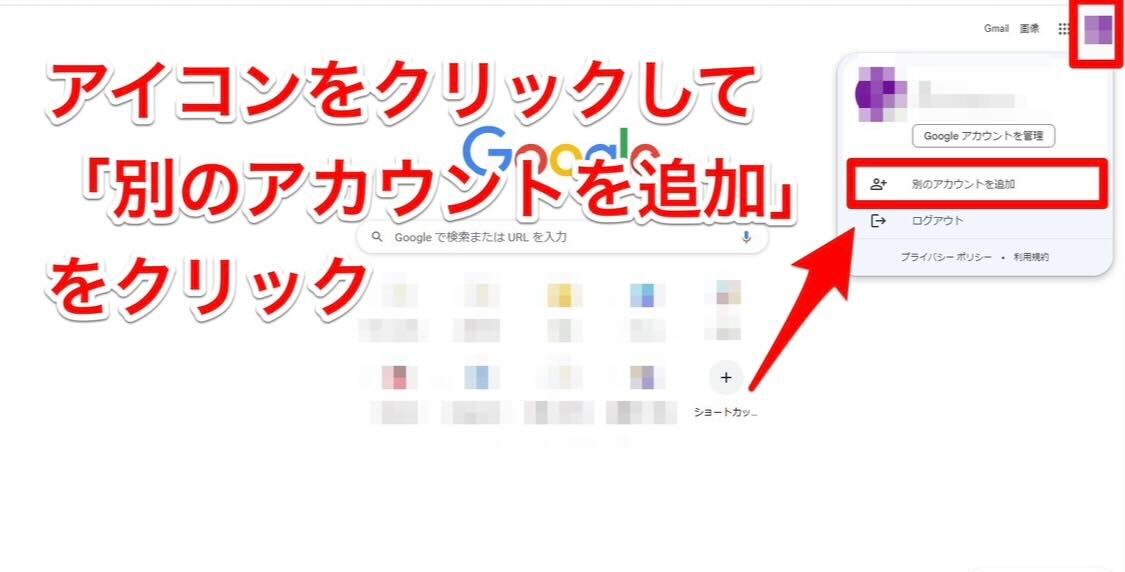
右上のアイコンをクリックして「別のアカウントを追加」をクリックします。
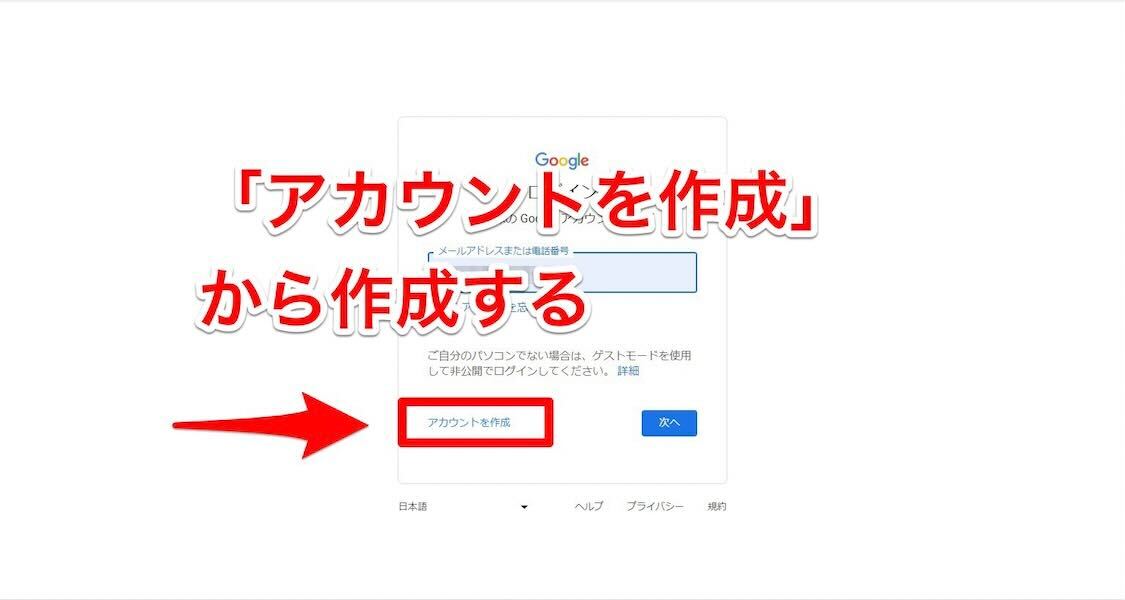
「アカウントを作成」から新しいアカウントを作成しましょう。
YouTubeブランドアカウント・Googleアカウントを複数作る方法は、以下の記事で詳しく解説しているのでチェックしてみてください。